Autodesk Inventor - первая деталь.
Начало цикла статей про Autodesk Inventor - эскиз и зависимости.
Открываем Inventor, выбираем создание детали и нажимаем 'Начать 2D-эскиз'. Выбираем плоскость для эскиза. Все это описано в предыдущей статье.
Нарисуем в эскизе половинку эмпирического держателя.
Для начала набросаем две вспомогательных осевых линии. Включим режим вспомогательной геометрии и проведем два отрезка от центра координат - горизонтальный и вертикальный (пунктирные). Отключим вспомогательную геометрию.Набросаем половинку эскиза - две дуги и три отрезка.Проставим размеры. На нижний горизонтальный отрезок применим зависимость коллинеарности с горизонтальной вспомогательной осью. Все линии стали фиолетовыми - эскиз определен.Выбираем на панели 'Зеркальное отражение'.Указываем отрезки и дуги. Затем выбираем ось симметрии - вертикальный вспомогательный отрезок (пунктирный).Применим.На панели '3D модель' выбираем 'Выдавливание'. Выбираем симметрию, ставим величину выдавливания 20 мм.
Крутить деталь можно нажатием колесика мыши + Shift.Нужно сделать отверстия для крепежа. На панели выбираем 'Отверстие'. Указываем плоскость детали.Курсором мыши указываем две грани - появились размеры отступа отверстия от граней. Уточняем размеры до 10 и 5 мм.Воспользуемся зеркальным отражением для копирования отверстия на вторую часть детали.В качестве элемента указываем отверстие, в качестве плоскости симметрии указываем слева в дереве модели 'Начало' - 'Плоскость XY'.Делаем скругления командой 'Сопряжение' (??????) на боковые грани.Ваша первая деталь готова! Поздравляю.
Еще больше интересных статей
3D-модели для 3D-печати и не только: тoп сайтов
Подпишитесь на автора
Подпишитесь на автора, если вам нравятся его публикации. Тогда вы будете получать уведомления о его новых статьях.
Отписаться от уведомлений вы всегда сможете в профиле автора.
Учимся правильно дуть в Solidworks flow simulation
Подпишитесь на автора
Подпишитесь на автора, если вам нравятся его публикации. Тогда вы будете получать уведомления о его новых статьях.
Отписаться от уведомлений вы всегда сможете в профиле автора.
Быстрое моделирование шестерней по параметрам
Подпишитесь на автора
Подпишитесь на автора, если вам нравятся его публикации. Тогда вы будете получать уведомления о его новых статьях.
Отписаться от уведомлений вы всегда сможете в профиле автора.
Вопрос о моделировании шестерней поднимался неоднократно, но решения л...



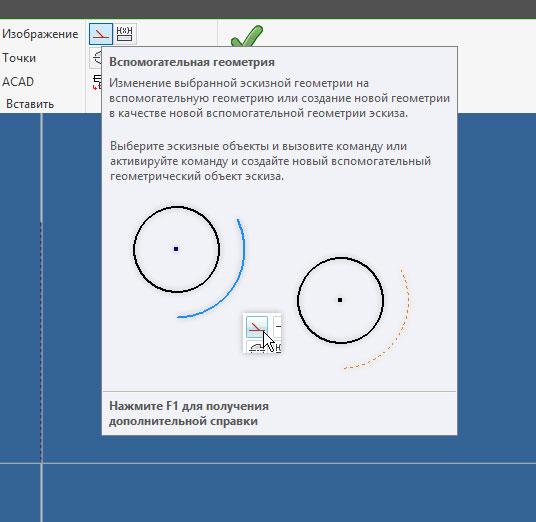
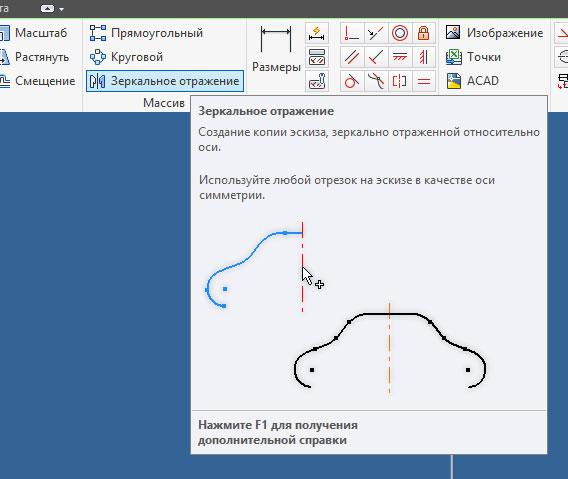
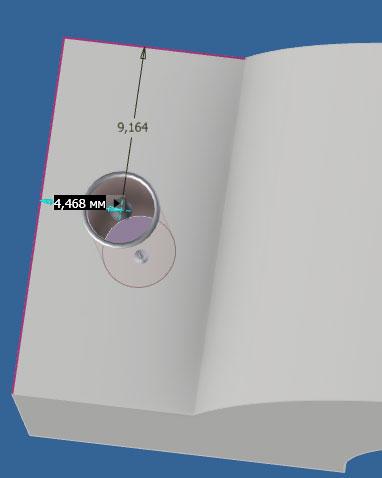
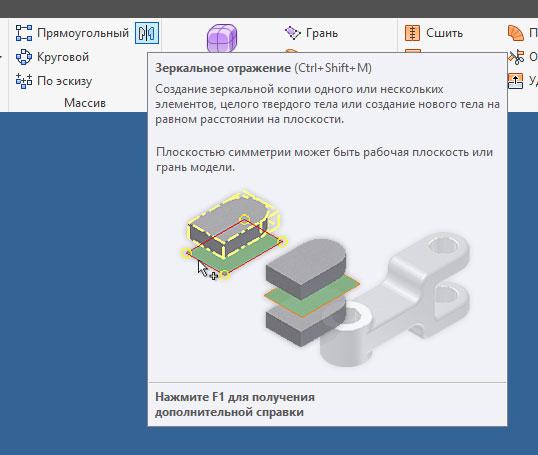









Комментарии и вопросы
Когда нужен классный аппарат б...
такое впечатление, что посадил...
Спасибо. Фанатам fallout отдел...
Доброго времени суток, столкну...
купил новый шаговый двигатель...
Разделение моделей это жуть, о...
Я получил доступ к принтеру и...